在数字时代,拥有一个具有个人风格的数字签名是必不可少的。无论是电子邮件、社交媒体,还是文档签署,一个独特的签名可以让你在人群中脱颖而出。对于使用苹果电...
2025-08-07 16 苹果电脑
随着科技的发展,设备间的兼容性问题逐渐凸显。苹果电脑用户有时会遇到连接其他设备时的兼容问题。苹果电脑多用转换器是解决此类问题的理想工具,它不仅能够连接不同接口的设备,还可以传输数据和信号。下面我们就详细探讨如何正确使用苹果电脑多用转换器,并连接各种不同设备。
苹果电脑多用转换器,通常被称为苹果电脑多功能转接器或转换线缆,是一种专门设计来让Mac用户能够连接到其他设备的辅助设备。这类转接器支持从旧式的接口(如VGA、HDMI、USBType-A等)到最新标准的接口(如USBType-C、Thunderbolt3/4等)的转换。

在购买苹果电脑多用转换器之前,用户应首先确认自己的设备接口类型和需要连接的目标设备接口。这包括了解自己Mac的型号,比如MacBookAir或MacBookPro,以及它们支持的端口类型。根据这些信息,选择一个兼容性强且拥有所需接口的转换器。市面上常见的转换器通常包括以下几个接口:Thunderbolt3/4、USB-C、HDMI、VGA、SD卡槽、音频接口等。

步骤一:确认连接端口
在使用之前,仔细检查苹果电脑上的接口和转换器端口是否匹配。苹果电脑常见的接口有MagSafe充电口、Thunderbolt3/4端口、USB-C端口等。
步骤二:连接转换器
将转换器端口与Mac上的对应端口相连。如果你使用的是USB-C端口的Mac电脑,那么就需要将USB-C接口的转换器连接到电脑上。
步骤三:连接目标设备
连接好转换器后,需要将目标设备连接到转换器的另一端。如果你的目标是连接显示器,那么可能需要将HDMI线缆一头插进转换器的HDMI端口,另一头插进显示器的HDMI接口。
步骤四:安装驱动或软件
对于某些特定的转换器来说,可能需要安装相应的驱动程序或软件以确保其功能得到完整支持。这通常在转换器自带的说明书中有详细说明,按照指示操作即可。
步骤五:测试连接
进行简单的测试以确保连接成功。比如,尝试在显示器上播放视频、传输文件至外部存储设备或使用外接音频设备进行通话等。

注意事项一:确保兼容性
连接不同设备前,要确认接口是否兼容。大多数较新的Mac已经不再提供USB-A接口,如果你需要连接USB-A设备,则必须使用带有USB-A转接头的转换器。
注意事项二:电源要求
有些转换器需要额外供电才能正常工作。在连接重要设备前,请检查转换器是否有额外的电源需求并按要求操作。
注意事项三:速率限制
不同类型的接口有不同的数据传输速率,如果传输速度不达标,可能需要更换支持更快传输速率的转换器。
问:使用转接器会影响数据传输的速度吗?
答:是的,使用转接器可能会因为端口转换而对数据传输速度有所影响。从Thunderbolt端口转换到USB-C端口,可能会降低到USB-C的标准速率。
问:如果我有多个需要连接的设备怎么办?
答:如果要连接多个设备,可以使用带有多个端口的扩展底座或集线器。这样可以在一个转换器上连接多个设备,从而节省端口并提升使用效率。
本文对苹果电脑多用转换器的使用方法和连接不同设备的过程进行了详细说明。正确使用转换器能够大大提升你的工作和生活效率。在实际使用过程中,遵循每一步指南,并注意各个操作的细节,可以避免很多不必要的麻烦。希望本文能为你使用苹果电脑多用转换器提供详实的指导。
标签: 苹果电脑
版权声明:本文内容由互联网用户自发贡献,该文观点仅代表作者本人。本站仅提供信息存储空间服务,不拥有所有权,不承担相关法律责任。如发现本站有涉嫌抄袭侵权/违法违规的内容, 请发送邮件至 3561739510@qq.com 举报,一经查实,本站将立刻删除。
相关文章
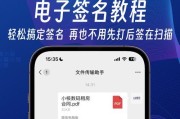
在数字时代,拥有一个具有个人风格的数字签名是必不可少的。无论是电子邮件、社交媒体,还是文档签署,一个独特的签名可以让你在人群中脱颖而出。对于使用苹果电...
2025-08-07 16 苹果电脑

在数字时代,苹果的设备生态系统为用户提供了一种无缝连接的体验,让不同设备之间的协同工作变得无比顺畅。对于苹果产品的忠实粉丝而言,将Mac与AppleW...
2025-07-16 19 苹果电脑

在现代办公和娱乐中,键盘作为我们与计算机沟通的桥梁,其使用的便捷性和功能性对提升效率至关重要。特别是对于苹果电脑用户来说,了解并掌握MacBookPr...
2025-06-30 20 苹果电脑

在计算机硬件升级或维护过程中,拆卸内存盘是一项基础且重要的技能。特别是对于苹果电脑用户来说,正确的方法不仅可以避免硬件损坏,还能确保系统的稳定运行。本...
2025-06-28 23 苹果电脑

在当今数字化时代,苹果电脑和雷蛇设备的用户群体日益庞大。雷蛇以其游戏外设闻名于世,而苹果电脑以其优雅的设计和稳定的性能著称。当用户想要将雷蛇设备与苹果...
2025-06-12 22 苹果电脑
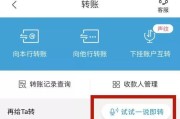
随着科技的发展,网上银行转账因其便捷性成为人们日常金融活动中不可或缺的一部分。如果你是苹果电脑的用户,也想体验高效安全的网上转账服务,那么这篇文章将为...
2025-05-26 39 苹果电脑